Cum să remediați indexul de căutare Windows 10
Ferestre Din 10 / / March 16, 2020
Ultima actualizare la

Aveți probleme pentru a găsi fișiere? Puteți reconstrui, actualiza sau adăuga unități la indexul de căutare Windows 10 pentru a-l funcționa din nou.
În urmă cu mai bine de 10 ani, Microsoft a introdus o funcție îmbunătățită în Windows Vista numită Instant Search. Funcția a făcut ca găsirea fișierelor și aplicațiilor dvs. să fie mai rapidă, mai ușoară și mai relevantă. Componenta esențială a Căutării instantanee, care există încă în Windows 10 astăzi, este Panoul de control Căutare și index. În acest articol, ne uităm la modul în care îl puteți configura, adăuga alte unități și foldere și să îl rezolvați atunci când nu funcționează.
Cum să actualizați, să modificați sau să reconstruiți indexul de căutare Windows 10
Cu toții am folosit caseta de căutare Windows 10 la un moment sau altul pentru a căuta acel ac digital într-un păduc. Cea mai recentă versiune se integrează mai mult cu Internetul, dar oferă și un sistem mai avansat și mai ușor de gestionat interfață care permite utilizatorilor să-și filtreze fișierele după tip sau chiar să caute fișiere stocate pe servicii cloud, cum ar fi OneDrive.
Când căutarea Windows 10 funcționează corect, puteți deschide meniul de pornire și puteți începe să tastați și veți începe imediat să vedeți rezultatele relevante:
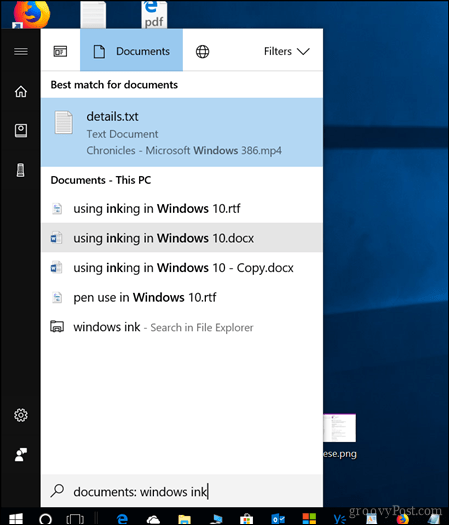
Dacă fișierele dvs. nu se afișează așa cum le așteptați, puteți încerca câteva lucruri diferite.
Executați Căutarea și indexarea Depanării
Primul lucru pe care îl puteți face este să executați depanatorul de căutare și indexare pentru a vedea dacă poate ajuta la remedierea ceea ce ar putea împiedica funcționarea rezultatelor căutării.
Deschis start > Setări > Actualizare și securitate > Remedierea.
Derulați în jos, selectați Căutare și indexare, faceți clic pe Rulați depanatorul, finalizați expertul, apoi reporniți. Apoi verificați dacă funcționează căutările dvs.
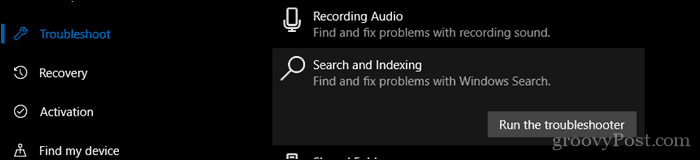
Reporniți procesul de căutare UI
Un alt lucru pe care puteți încerca să îl faceți este să încheiați procesul de căutare UI în Task Manager, apoi să reporniți computerul.
presa Cheia Windows + X, clic Gestionar de sarcini, procese fila, selectați Căutare apoi apasa Sarcina finală. Reporniți computerul, apoi verificați dacă căutarea funcționează din nou.
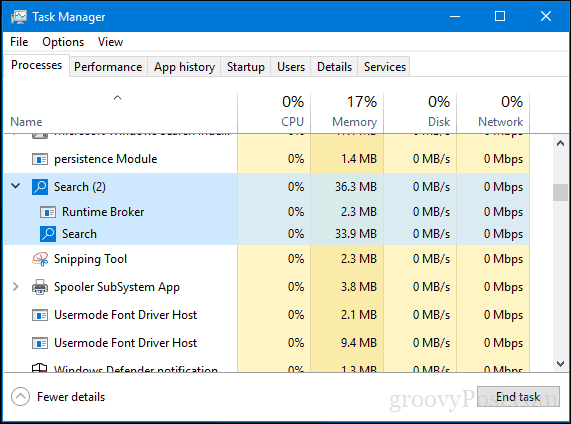
Reconstruiți indexul de căutare Windows 10
Microsoft a făcut unele modificări ale funcționării Căutării și indexării în Windows 10. Pentru a îmbunătăți durata de viață și performanța bateriei, Windows 10 pare să dezactiveze Indexul de căutare atunci când nu este utilizat. Acest lucru poate face uneori să pară că fișierele dvs. nu există atunci când decideți să efectuați o căutare rapidă.
Pentru a încerca să remediați și să restabiliți unele dintre funcțiile vechi, lansați clasicul Panou de control apoi se deschide Opțiuni de indexare.
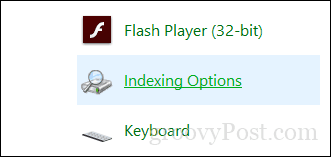
Apasă pe Avansat buton, selectați Tipuri de fisiere fila apoi tastați lnk în Adăugați o nouă extensie la listă caseta, faceți clic pe Adăuga apoi apasa O.K. Acest lucru va face este să declanșeze Căutarea și indexarea pentru a reconstrui indexul.
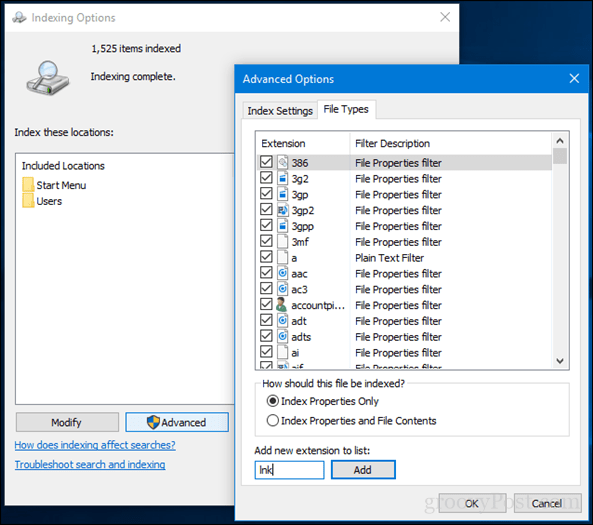
Adăugați drivere la Căutare Windows 10
Dacă doriți să adăugați unități la căutare Windows 10 - de exemplu, o partiție de date non-sistem sau un hard disk extern sau un card SD - puteți face acest lucru din același panou Opțiuni de indexare ca mai sus. Deschideți panoul de control clasic și faceți clic pe Opțiuni de indexare
Apoi, faceți clic pe butonul Modifica, apoi alegeți unitățile pe care doriți să le adăugați sau subfolderele din unitate. Vă recomand să nu adăugați totul, ci doar locațiile cele mai obișnuite unde păstrați fișierele importante la care ar trebui să faceți referire. În cazul meu, păstrez fișierele stocate în folderul Public pe o altă partiție, așa că o să adaug asta. Clic O.K când ați adăugat toate dosarele de care aveți nevoie.
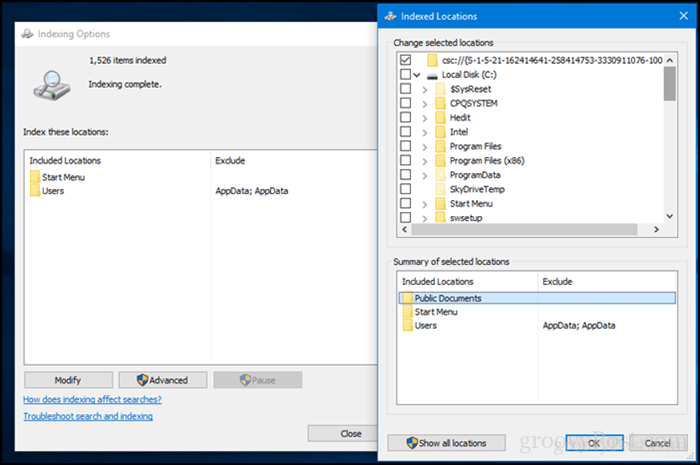
Deci, ce am făcut exact? Am făcut căutarea și indexarea să funcționeze la fel ca în vremurile vechi, unde monitorizează constant folderele și le actualizează atunci când au fost făcute modificări. Probabil nu doriți să faceți acest lucru pe fiecare dispozitiv, deoarece acest lucru va utiliza mai multe resurse ale computerului dvs., dar pentru PC-urile desktop sau dispozitivele care sunt întotdeauna conectate, poate fi avantajos; mai ales când aveți mai multe unități și partiții.
Încercați aceste modificări ale indexului de căutare Windows 10 și anunțați-ne cum funcționează pentru dvs.



